win10开机慢怎么设置优化?电脑开机的快慢,一定程度上也是非常影响用户使用体验的,很多用户发现自己的电脑开机速度越来越慢了,导致这个问题发生的原因非常多,不过我们可以使用win10系统中的各个功能设置来优化开机,提升电脑速率,具体操作请看小编为大家带来的win10开机慢设置优化教程。
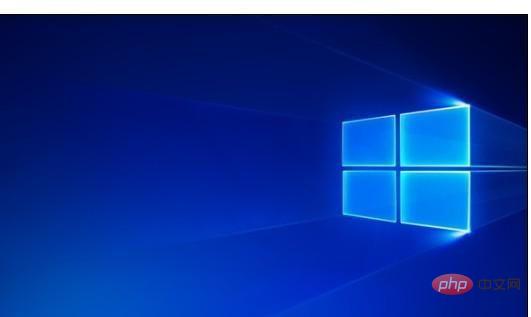
win10开机慢设置优化教程
1、按 Win + R 组合键,打开运行,输入 control 命令,确定或回车,快速打开控制面板,右上角切换到类别的查看方式,然后找到并点击硬件和声音;
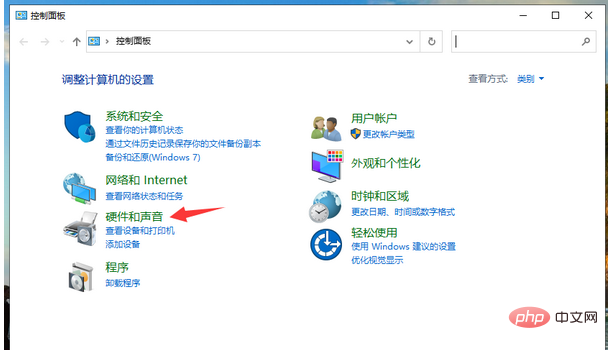
2、控制面板硬件声音窗口,点击电源选项下的更改电源按钮的功能;
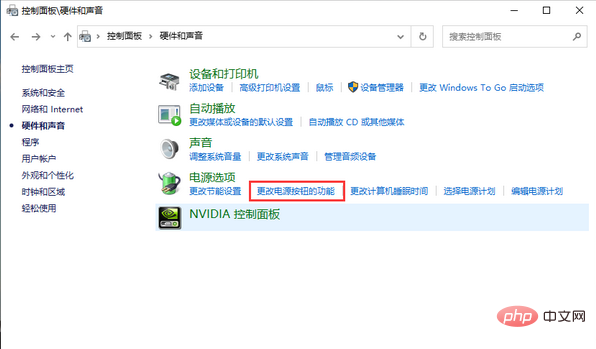
3、路径:控制面板 - 硬件和声音 - 电源选项 - 系统设置,点击定义电源按钮并启用密码保护下的更改当前不可用的设置;
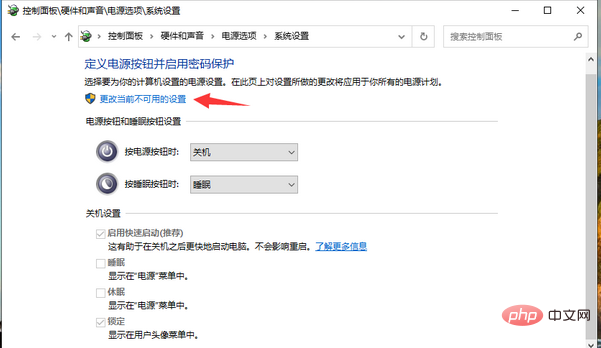
4、关机设置下,勾选启用快速启动(推荐),这样就能启用Win10的快速启动功能了。
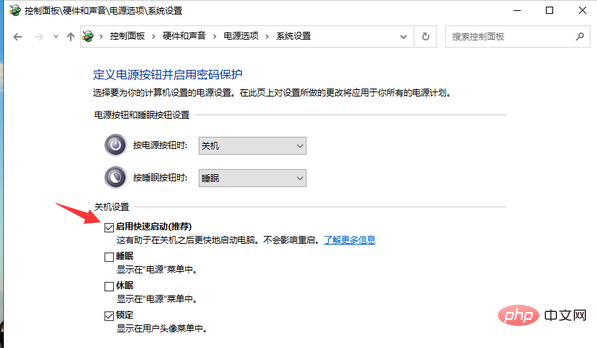
以上是win10开机慢怎么设置优化-win10开机慢设置优化教程的详细内容。更多信息请关注PHP中文网其他相关文章!

热AI工具

Undresser.AI Undress
人工智能驱动的应用程序,用于创建逼真的裸体照片

AI Clothes Remover
用于从照片中去除衣服的在线人工智能工具。

Undress AI Tool
免费脱衣服图片

Clothoff.io
AI脱衣机

AI Hentai Generator
免费生成ai无尽的。

热门文章

热工具

螳螂BT
Mantis是一个易于部署的基于Web的缺陷跟踪工具,用于帮助产品缺陷跟踪。它需要PHP、MySQL和一个Web服务器。请查看我们的演示和托管服务。

PhpStorm Mac 版本
最新(2018.2.1 )专业的PHP集成开发工具

Dreamweaver CS6
视觉化网页开发工具

SecLists
SecLists是最终安全测试人员的伙伴。它是一个包含各种类型列表的集合,这些列表在安全评估过程中经常使用,都在一个地方。SecLists通过方便地提供安全测试人员可能需要的所有列表,帮助提高安全测试的效率和生产力。列表类型包括用户名、密码、URL、模糊测试有效载荷、敏感数据模式、Web shell等等。测试人员只需将此存储库拉到新的测试机上,他就可以访问到所需的每种类型的列表。

SublimeText3汉化版
中文版,非常好用





